Πώς να προσθέσετε κινούμενη μέση γραμμή σε ένα γράφημα του Excel;
Μιλήσαμε για τον υπολογισμό κινητός μέσος όρος για μια λίστα δεδομένων στο Excel, αλλά ξέρετε πώς να προσθέσετε κινούμενη μέση γραμμή σε ένα γράφημα του Excel; Στην πραγματικότητα, το γράφημα Excel παρέχει μια εξαιρετικά εύκολη δυνατότητα για να το επιτύχετε.
Προσθέστε κινούμενη μέση γραμμή σε γράφημα του Excel
Προσθέστε κινούμενη μέση γραμμή σε γράφημα του Excel
Για παράδειγμα, έχετε δημιουργήσει ένα γράφημα στηλών στο Excel όπως φαίνεται το παρακάτω στιγμιότυπο οθόνης. Μπορείτε να προσθέσετε μια κινούμενη μέση γραμμή στο γράφημα στηλών εύκολα ως εξής:
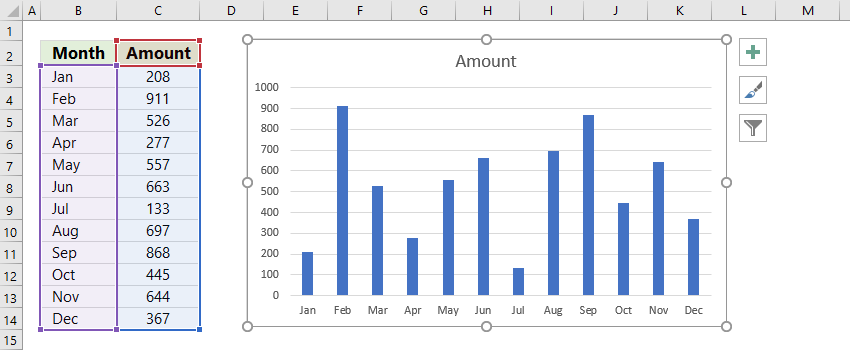
Κάντε κλικ στο γράφημα στηλών για να ενεργοποιήσετε το Εργαλεία γραφήματος, Και στη συνέχεια κάντε κλικ στο κουμπί Υπηρεσίες > Προσθήκη στοιχείου γραφήματος > Trendline > Κινητός Μέσος. Δείτε το στιγμιότυπο οθόνης:

Note: Εάν χρησιμοποιείτε το Excel 2010 ή παλαιότερες εκδόσεις, κάντε κλικ στο γράφημα για να ενεργοποιήσετε το Εργαλεία γραφήματος, Και στη συνέχεια κάντε κλικ στο κουμπί σχέδιο > Trendline > Κινητός μέσος όρος δύο περιόδων.
Τώρα η γραμμή κινητού μέσου όρου προστίθεται στο γράφημα στηλών αμέσως. Δείτε το στιγμιότυπο οθόνης:

Note: Εάν θέλετε να αλλάξετε την περίοδο της γραμμής κινούμενου μέσου όρου, κάντε διπλό κλικ στη γραμμή κινούμενου μέσου όρου στο γράφημα για να εμφανιστεί η Μορφή γραμμής τάσης , κάντε κλικ στο Επιλογές Trendline εικονίδιο και, στη συνέχεια, αλλάξτε την περίοδο όπως χρειάζεστε. Δείτε το στιγμιότυπο οθόνης:

Ένα κλικ για να προσθέσετε μια μέση γραμμή σε ένα γράφημα του Excel
Σε γενικές γραμμές, για να προσθέσουμε μια μέση γραμμή σε ένα γράφημα στο Excel, πρέπει να υπολογίσουμε τη μέση τιμή και να προσθέσουμε μια μέση στήλη στο εύρος δεδομένων προέλευσης, στη συνέχεια να προσθέσουμε νέες σειρές δεδομένων στο γράφημα και να αλλάξουμε τον τύπο γραφήματος των νέων δεδομένων σειρά σε γραμμή. Πολύ περίπλοκο! Εδώ, μπορείτε να χρησιμοποιήσετε το Προσθήκη γραμμής στο γράφημα χαρακτηριστικό του Kutools για Excel για να προσθέσετε μια μέση γραμμή για ένα γράφημα με ένα μόνο κλικ!
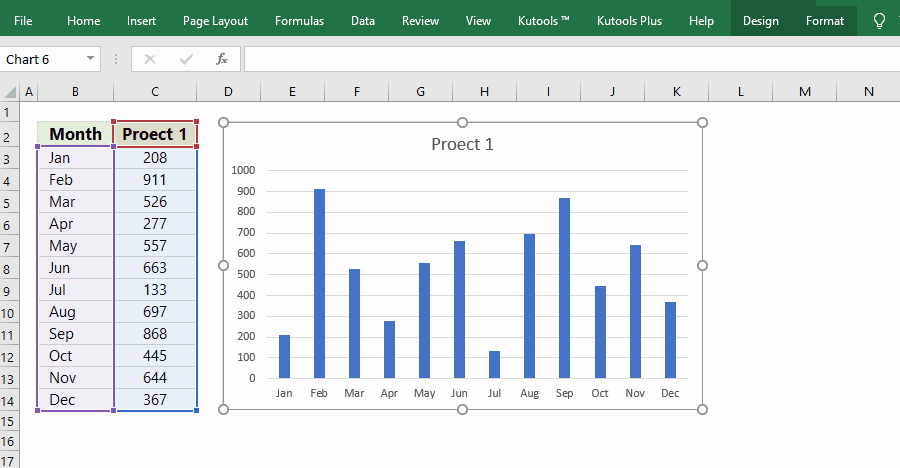
Kutools για Excel - Supercharge Excel με πάνω από 300 βασικά εργαλεία. Απολαύστε μια ΔΩΡΕΑΝ δοκιμή 30 ημερών με πλήρεις δυνατότητες χωρίς να απαιτείται πιστωτική κάρτα! Παρ'το Τώρα
Σχετικά άρθρα:
Τα καλύτερα εργαλεία παραγωγικότητας γραφείου
Αυξήστε τις δεξιότητές σας στο Excel με τα Kutools για Excel και απολαύστε την αποτελεσματικότητα όπως ποτέ πριν. Το Kutools για Excel προσφέρει πάνω από 300 προηγμένες δυνατότητες για την ενίσχυση της παραγωγικότητας και την εξοικονόμηση χρόνου. Κάντε κλικ εδώ για να αποκτήσετε τη δυνατότητα που χρειάζεστε περισσότερο...

Το Office Tab φέρνει τη διεπαφή με καρτέλες στο Office και κάνει την εργασία σας πολύ πιο εύκολη
- Ενεργοποίηση επεξεργασίας και ανάγνωσης καρτελών σε Word, Excel, PowerPoint, Publisher, Access, Visio και Project.
- Ανοίξτε και δημιουργήστε πολλά έγγραφα σε νέες καρτέλες του ίδιου παραθύρου και όχι σε νέα παράθυρα.
- Αυξάνει την παραγωγικότητά σας κατά 50% και μειώνει εκατοντάδες κλικ του ποντικιού για εσάς κάθε μέρα!
